Von Selena KomezAktualisiert am Mai 25, 2017
Meistens, wenn Sie Ihr Samsung-Gerät über ein Flash-Tool aktualisieren oder aktualisieren möchten, oder wenn Sie Ihr Gerät rooten möchten, müssen Sie den USB-Debugging-Modus aktivieren, um eine Verbindung zu Ihrem Gerät herzustellen und mit ihm zu kommunizieren. Standardmäßig ist der USB-Debugging-Modus aktiviert Bei einem brandneuen Gerät ist die Option deaktiviert, um ungewollte Änderungen an Ihrem Gerät zu vermeiden. Sie müssen jedoch die Debugging-Option für Ihren Samsung-Entwicklungsprozess manuell aktivieren. Für verschiedene Android-Versionen von Samsung-Geräten gibt es verschiedene Konfigurationen, um den USB-Debugging-Modus zu aktivieren.
* So stellen Sie gelöschte Daten von Samsung Galaxy wieder her
* So verwalten Sie Samsung Galaxy-Daten auf dem Computer
Teil 1: Aktivieren des USB-Debugging-Modus für Samsung Galaxy S8 / S7 / S6 / S5 / S4
Schritt 1.Wenn Sie die Option noch nicht aktiviert haben, gehen Sie zu "Apps"> "Einstellungen"> "Über das Telefon" und tippen Sie wiederholt auf "Build-Nummer", bis "Sie sind jetzt Entwickler" angezeigt wird.
Schritt 2. Sie haben jetzt eine Option unter "Apps"> "Einstellungen" namens "Entwickleroptionen", mit der Sie die Option "USB-Debugging" aktivieren oder deaktivieren können.

Teil 2: Aktivieren des USB-Debugging-Modus für Samsung Galaxy Note 7 / 5 / 4 / 3
Schritt 1. Entsperren Sie das Samsung-Telefon und gehen Sie zu Einstellungen> Über das Gerät
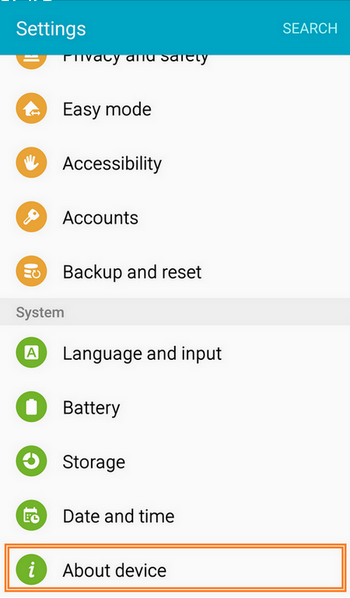
Schritt 2. Tippen Sie wiederholt auf die Build-Nummer, bis "Sie sind jetzt Entwickler" angezeigt wird. Anschließend erhalten Sie über Einstellungen> Entwickleroptionen Zugriff auf das Entwicklermenü
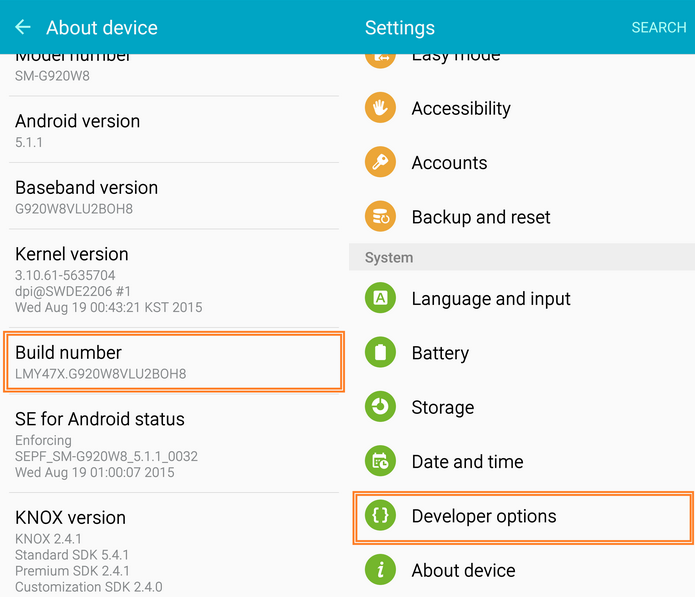
Schritt 3. Scrollen Sie unter „Entwickleroption“ nach unten, um die USB-Debugging-Option zu finden, und aktivieren Sie sie.
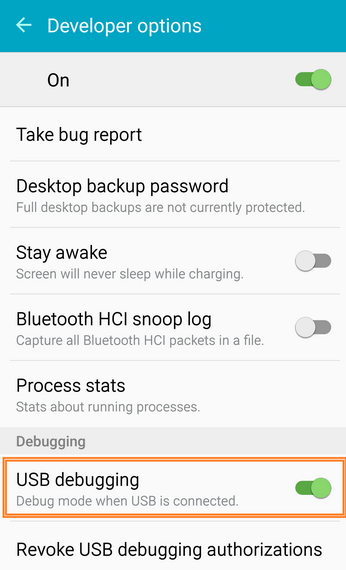
Teil 3: Ein Professional Data Manager-Datenübertragungsprogramm für Samsung Galaxy
Samsung Galaxy Datenübertragung ist ein professionelles Datenmanager-Tool, das es Ihnen ermöglicht Übertragen von Daten zwischen iOS-, Android-, Symbiam-Geräten und Computern mit nur einem Klick, einschließlich Kontakten, SMS, Fotos, Videos, Anrufprotokollen, Musik, Kalendern, Anwendungen. Außerdem kann dieses Programm verwendet werden Telefondaten sichern und Daten von der Sicherung wiederherstellen ohne Datenverlust.Multiple Brand Handys unterstützt:Apple, Samsung, HTC, Sony, MOTOROLA, LG, HUAWEI, ZTE, Xiaomi und mehr.



Mehr lesen:
Wiederherstellungsmodus unter Android aufrufen, verwenden und beenden
25 Beste Android-Tipps, um Ihr Telefon nützlicher zu machen
Sichern und Wiederherstellen von Samsung
So übertragen Sie Samsung-Daten auf den Computer
Übertragen von iPhone-Daten an Samsung Galaxy Note 7 / 5 / 4 / 3
Ihre Nachricht
Prompt: Sie brauchen, um Einloggen bevor du kommentieren kannst.
Noch keinen Account. Klicken Sie bitte hier Registrieren.

Laden...


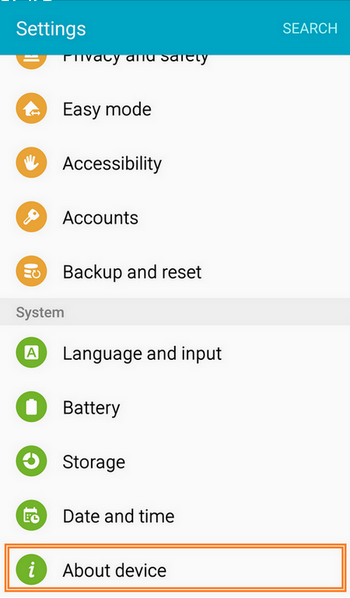
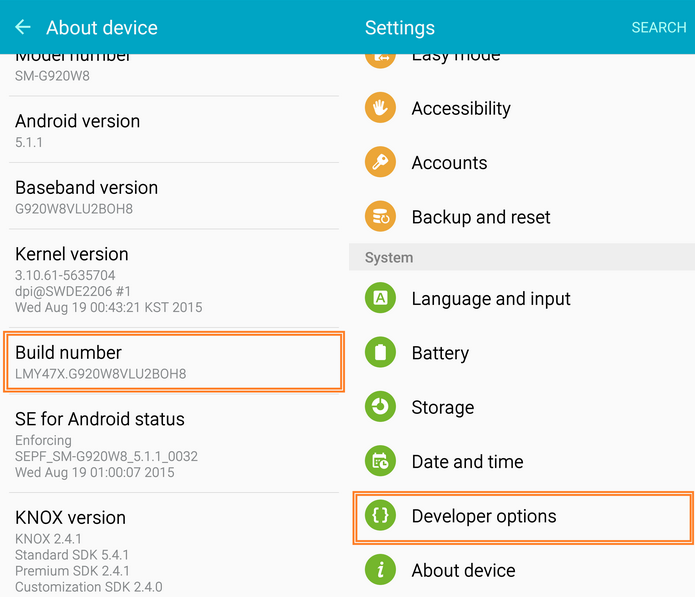
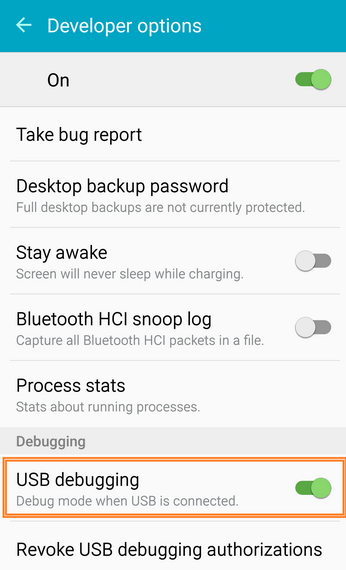











Noch kein Kommentar Sag etwas...